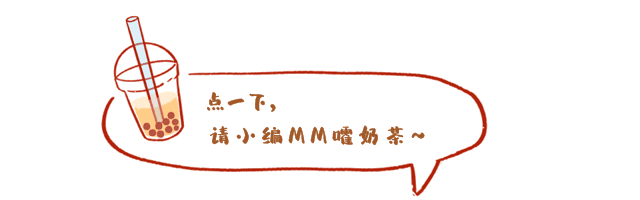在U盘重装系统的过程中,不同型号的电脑进入BIOS设置界面可能略有差异,但基本操作步骤大致相同。下面将介绍在昂达主板上设置U盘启动的方法,希望能为您带来帮助。
方法一:传统模式设置BIOS启动
- 插入U盘启动盘,按下开机键,当屏幕上出现“onda”字符时,立即按下DEL键进入BIOS界面。点击“Advanced”按钮,选择识别到的U盘项,回车后选择USB或Hard Disk,如下图所示:
[插入图片1]
- 在Boot界面,找到Hard Drive BBS Priorities并回车,将Boot Option #1设置为U盘。按F10保存设置,选择“yes”后,按回车键保存退出,即可使用U盘引导。如下图所示:
[插入图片2]
方法二:启动热键启动U盘
- 插入U盘,在启动过程中不停按下F11键,打开启动菜单。如下图所示:
[插入图片3]
- 在启动菜单中,选择U盘选项并回车。DVD表示光盘,USB表示U盘,P0一般是硬盘。选择后,您将进入到系统部落U盘启动主菜单界面,如下图所示:
[插入图片4]
希望以上方法能够帮助您成功设置U盘启动。如有任何疑问,请随时向我提问。同时,也希望大家能够关注并点赞,以表示对这篇文章的支持。